【関数・メソッド・プロパティ設定をつかう】
14 セル列番号を英字の列名に変換
15 文字列の中で特定の文字の位置インデックスを取得
16 セルの書体を変更
17 セルの文字サイズを変更
18 セルの罫線を変更
19 セルの横方向の配置を変更
20 セルの縦方向の配置を変更
セルの文字サイズを変更
今回は、セルの文字サイズを変更します。
Python-xlwingsで、セルの文字サイズを変更するときは、api.Font.Sizeプロパティの値を指定します。
api.Font.Sizeプロパティの構文は、次のようになります。

api.Font.Sizeプロパティでは、フォントサイズを数値で指定します。
予め、次のようなExcelシート『sheet2』を用意して、
Excelブック名を『WkBook6.xlsx』として保存します。

(1) フォントサイズ9に変更
変数『MojiSize』にフォントサイズとして9を格納して、セルA1にそのフォントサイズを書きこみ、
セルA1とセルB2に格納されている文字のフォントサイズを9に変更します。
xlwingsをインポート
Excelファイル『Wkbook6』をメモリ上に読みこみWorkbookオブジェクト『wb』を生成
Excelシート『sheet2』を読みこみsheetオブジェクト『st』を生成
変数『MojiSize』にフォントサイズとして9を代入
セルA1の値に変数『MojiSize』を代入
セルA1のフォントサイズに変数『MojiSize』を設定
セルB2のフォントサイズに変数『MojiSize』を設定
【ソースコードパネル】
import xlwings
wb = xlwings.Book('WkBook6.xlsx')
st = wb.sheets['sheet2']
MojiSize = 9
st.range('A1').value = MojiSize
st.range('A1').api.Font.Size = MojiSize
st.range('B2').api.Font.Size = MojiSize
それでは、そのPythonプログラムを実行してみます。
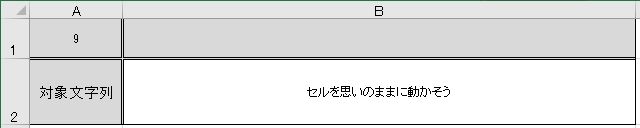
セルA1とセルB2の文字サイズが『9』に変更されました。
(2) フォントサイズ18に変更
変数『MojiSize』にフォントサイズとして18を格納して、セルA1にそのフォントサイズを書きこみ、
セルA1とセルB2に格納されている文字のフォントサイズを18に変更します。
xlwingsをインポート
Excelファイル『Wkbook6』をメモリ上に読みこみWorkbookオブジェクト『wb』を生成
Excelシート『sheet2』を読みこみsheetオブジェクト『st』を生成
変数『MojiSize』にフォントサイズとして18を代入
セルA1の値に変数『MojiSize』を代入
セルA1のフォントサイズに変数『MojiSize』を設定
セルB2のフォントサイズに変数『MojiSize』を設定
【ソースコードパネル】
import xlwings
wb = xlwings.Book('WkBook6.xlsx')
st = wb.sheets['sheet2']
MojiSize = 18
st.range('A1').value = MojiSize
st.range('A1').api.Font.Size = MojiSize
st.range('B2').api.Font.Size = MojiSize
それでは、そのPythonプログラムを実行してみます。
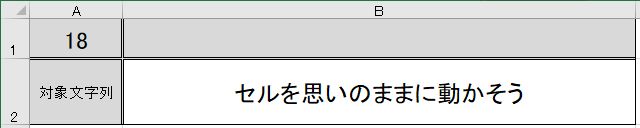
セルA1とセルB2の文字サイズが『18』に変更されました。
(3) フォントサイズ28に変更
変数『MojiSize』にフォントサイズとして28を格納して、セルA1にそのフォントサイズを書きこみ、
セルA1とセルB2に格納されている文字のフォントサイズを28に変更します。
xlwingsをインポート
Excelファイル『Wkbook6』をメモリ上に読みこみWorkbookオブジェクト『wb』を生成
Excelシート『sheet2』を読みこみsheetオブジェクト『st』を生成
変数『MojiSize』にフォントサイズとして28を代入
セルA1の値に変数『MojiSize』を代入
セルA1のフォントサイズに変数『MojiSize』を設定
セルB2のフォントサイズに変数『MojiSize』を設定
【ソースコードパネル】
import xlwings
wb = xlwings.Book('WkBook6.xlsx')
st = wb.sheets['sheet2']
MojiSize = 28
st.range('A1').value = MojiSize
st.range('A1').api.Font.Size = MojiSize
st.range('B2').api.Font.Size = MojiSize
それでは、そのPythonプログラムを実行してみます。
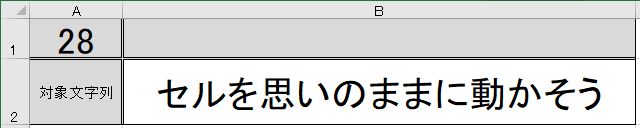
セルA1とセルB2の文字サイズが『28』に変更されました。
このように、セルの文字サイズを変更するときは、api.Font.Sizeプロパティにフォントサイズを設定します。










